7 روش برتر برای رفع عدم کارکرد Tidal در اندروید و آیفون
در این مقاله تخصصی از مجله 98zoom به بررسی موضوع 67 روش برتر برای رفع عدم کارکرد Tidal در اندروید و آیفون میپردازیم ، پس با یک مقاله مفید و آموزشی دیگر از تیم نود و هشت زوم همراه ما باشید :
وقتی صحبت از سرویسهای پخش موسیقی به میان میآید، Tidal خود را با قابلیتهای پخش صوتی بدون ضرر و تعهد به پرداختهای منصفانهتر برای هنرمندان متمایز میکند. با این حال، برنامه Tidal گهگاه میتواند تجربه شما را مختل کند، زمانی که به مکث ادامه میدهد، مشکلات اتصال را تجربه میکند یا به طور کامل در اندروید یا آیفون شما کار نمیکند.
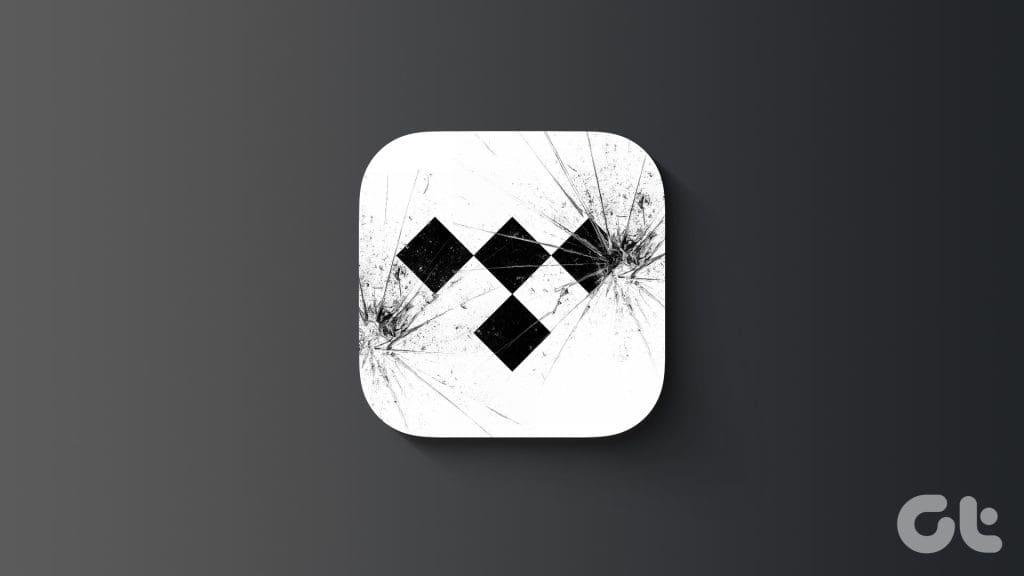
تجربه مشکلات با Tidal می تواند ناامید کننده باشد، به خصوص زمانی که تنها کاری که می خواهید انجام دهید این است که خود را در موسیقی مورد علاقه خود غرق کنید. در زیر، ما شما را از طریق تمام راهحلهای ممکن راهنمایی میکنیم تا برنامه Tidal دوباره به خوبی اجرا شود.
1. وضعیت اشتراک خود را بررسی کنید
در حال حاضر، Tidal فقط یک سطح رایگان در ایالات متحده ارائه می دهد. بنابراین، اگر خارج از ایالات متحده هستید، باید یکی از سطوح اشتراک پولی Tidal را داشته باشید تا به موسیقی در تلفن خود دسترسی داشته باشید. همچنین، اگر قبلاً برای دوره آزمایشی رایگان 30 روزه Tidal ثبت نام کرده باشید، ممکن است پایان یافته باشد.
در چنین مواردی، Tidal باید پاپآپ «جریانگذاری مجاز نیست» را همراه با پیام «شما هیچ اشتراک فعالی ندارید» را نمایش دهد. در یک مرورگر به صفحه حساب Tidal خود بروید و وضعیت اشتراک را تأیید کنید. اگر اشتراک شما منقضی شده است یا اشتراک فعالی وجود ندارد، طبق نیاز خود یک طرح جدید خریداری کنید.
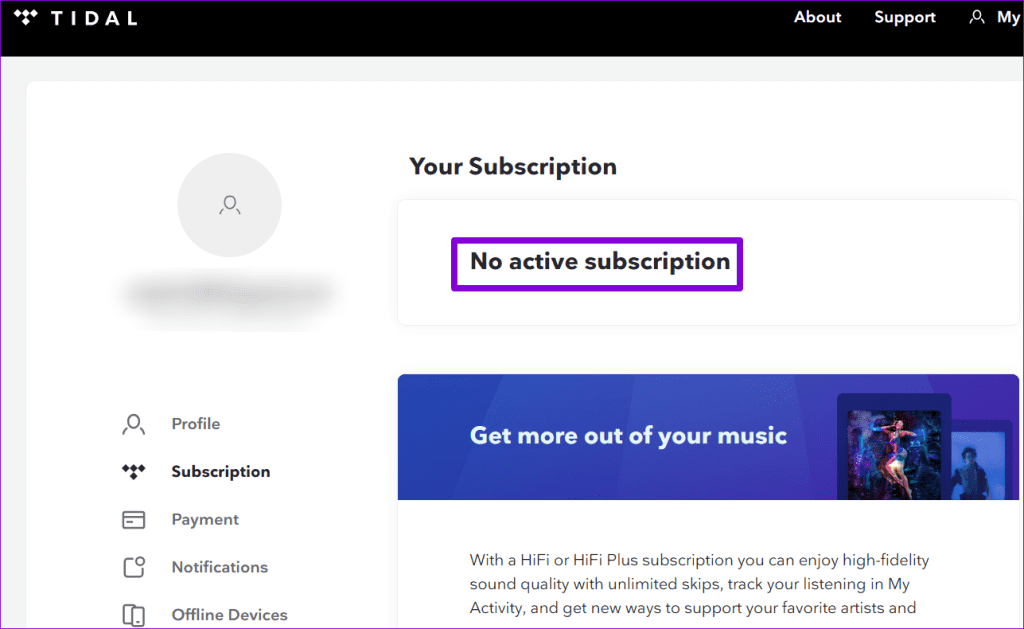
2. از سیستم خارج شوید و دوباره وارد شوید
گاهی اوقات، اشکالات موقت در برنامه Tidal می تواند منجر به خطاهای غیرعادی شود، حتی اگر اشتراک فعالی داشته باشید. در چنین مواردی، خروج از برنامه Tidal و ورود مجدد به سیستم می تواند کمک کننده باشد.
مرحله 1: برنامه Tidal را باز کنید و روی نماد چرخ دنده در گوشه سمت راست بالا ضربه بزنید.
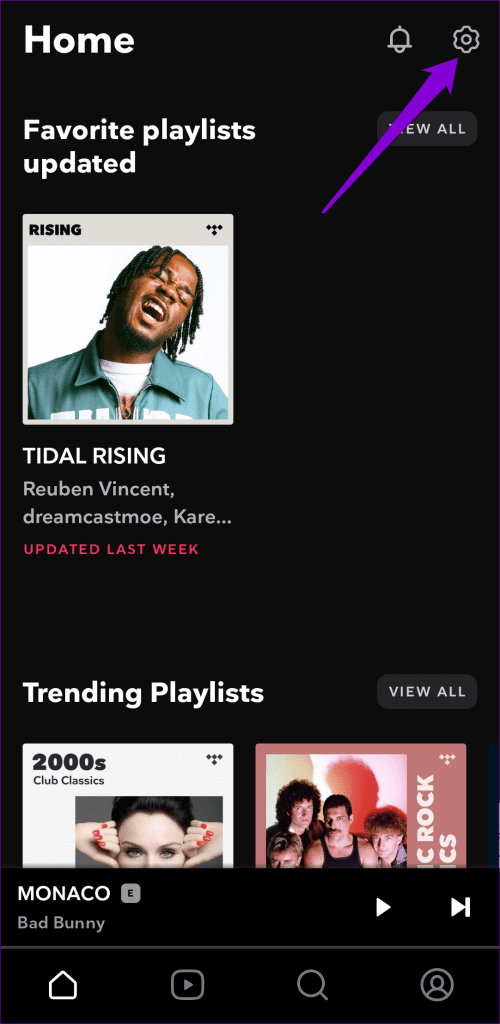
گام 2: به پایین اسکرول کنید تا روی Log out ضربه بزنید و برای تایید Log Out را انتخاب کنید. دوباره وارد برنامه Tidal شوید و ببینید که اکنون کار می کند یا خیر.
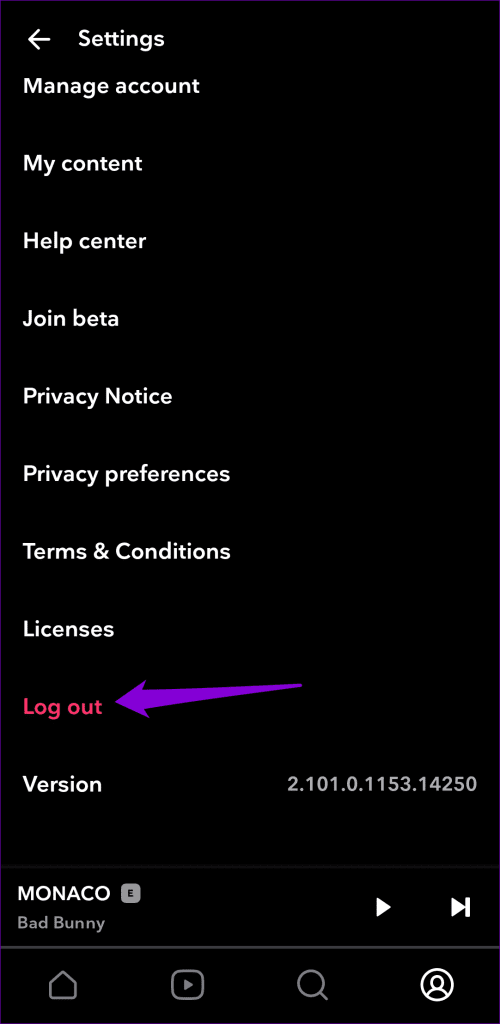
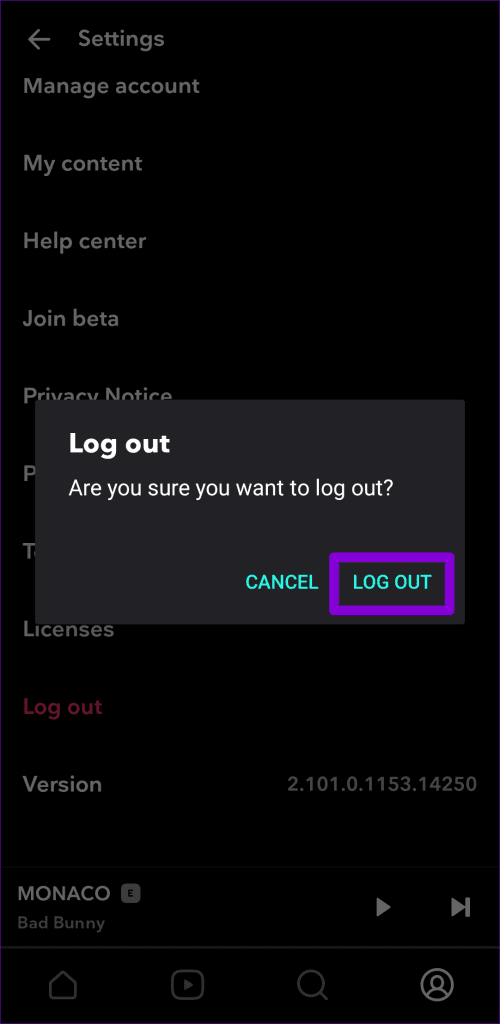
3. Background Data Usage را برای Tidal فعال کنید
آیا Tidal آهنگ ها را در اندروید یا آیفون شما متوقف می کند؟ اگر بخواهید با استفاده از Tidal's Individual Plan آهنگ ها را در چندین دستگاه پخش کنید، ممکن است این اتفاق بیفتد. این مشکل معمولاً منجر به خطای ‘Playback Paused' می شود. برای حل این مشکل، میتوانید به Tidal در حالت آفلاین در دستگاههای دیگر گوش دهید یا به یک Family Plan ارتقا دهید، که امکان پخش همزمان در چندین دستگاه را فراهم میکند.
یکی دیگر از دلایلی که Tidal ممکن است به توقف موقت ادامه دهد، به ویژه هنگامی که صفحه را خاموش میکنید یا به برنامه دیگری تغییر میدهید، این است که استفاده از داده پسزمینه را برای Tidal غیرفعال کردهاید. در اینجا نحوه رفع آن آمده است.
اندروید
مرحله 1: نماد برنامه Tidal را طولانی فشار دهید و از منوی ایجاد شده روی نماد اطلاعات ضربه بزنید.
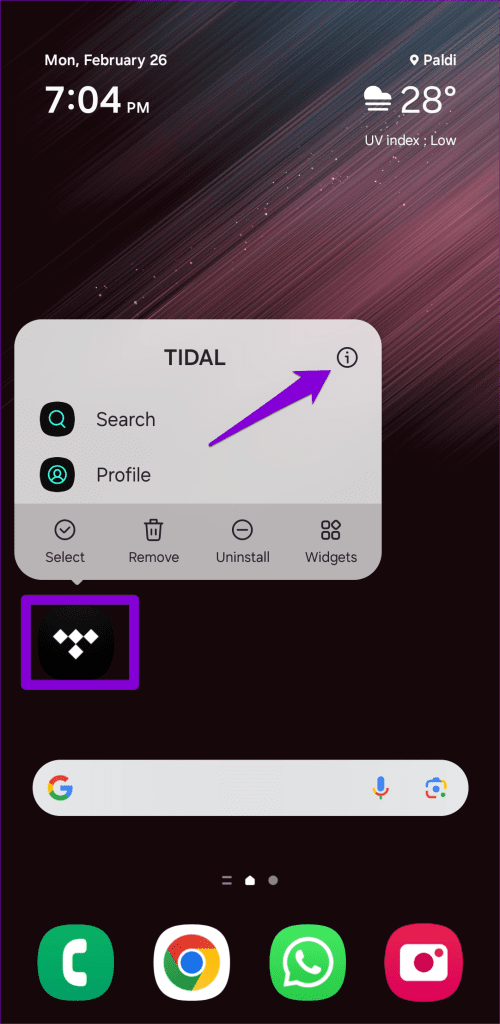
گام 2: به داده موبایل بروید. سپس، کلیدهای کنار «مجاز کردن استفاده از داده پسزمینه» و «اجازه استفاده از داده در حالی که صرفهجویی داده روشن است» را فعال کنید.
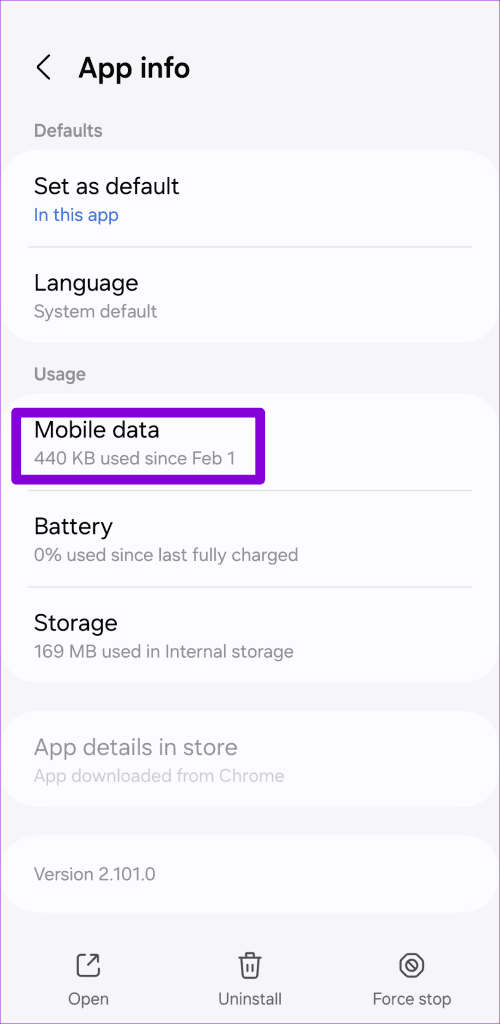
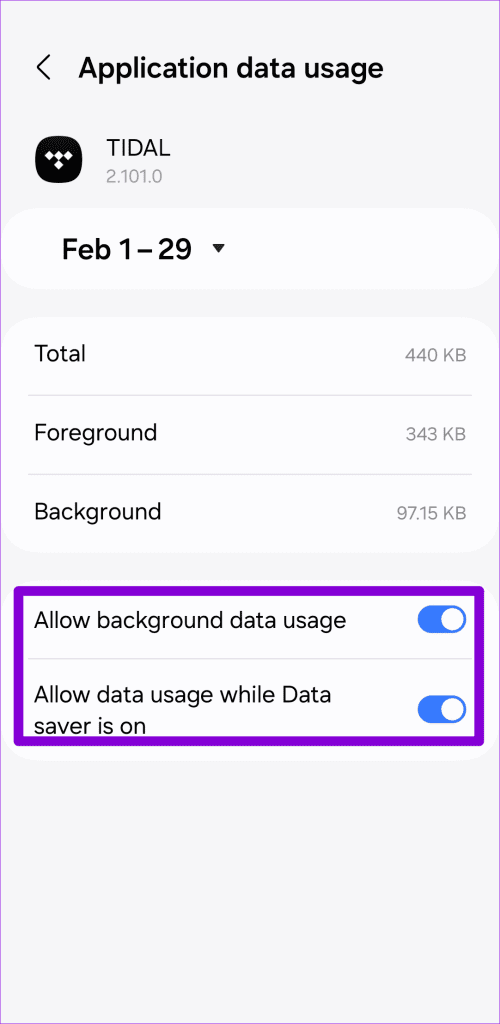
مرحله 3: به صفحه اطلاعات برنامه برگردید و روی باتری ضربه بزنید. سپس گزینه Unrestricted را انتخاب کنید.
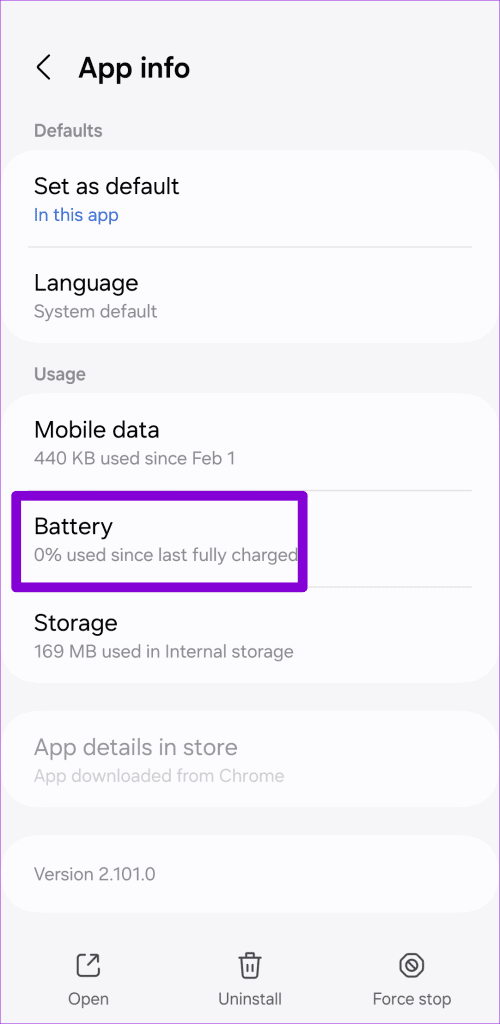
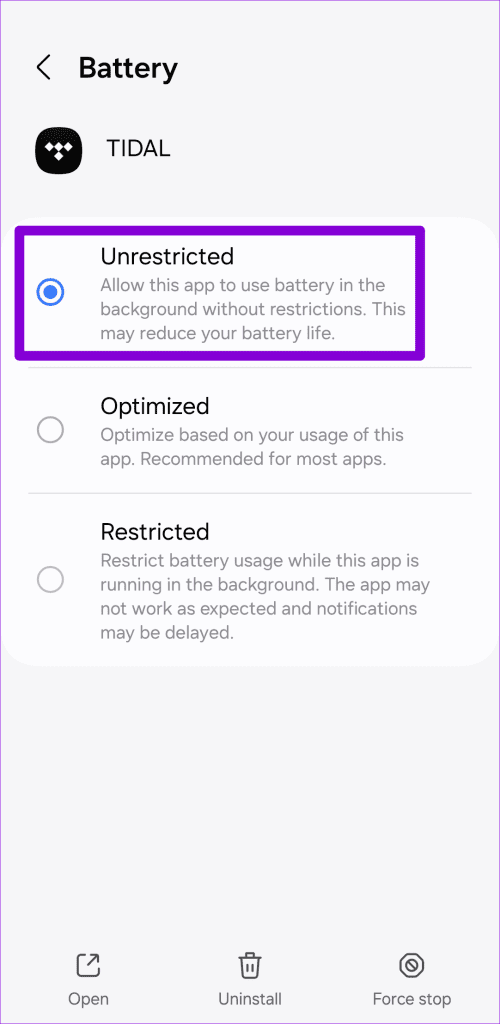
آیفون
مرحله 1: برنامه تنظیمات را در آیفون خود باز کنید.
گام 2: به پایین بروید تا روی Tidal ضربه بزنید و کلید کنار Background App Refresh را فعال کنید.
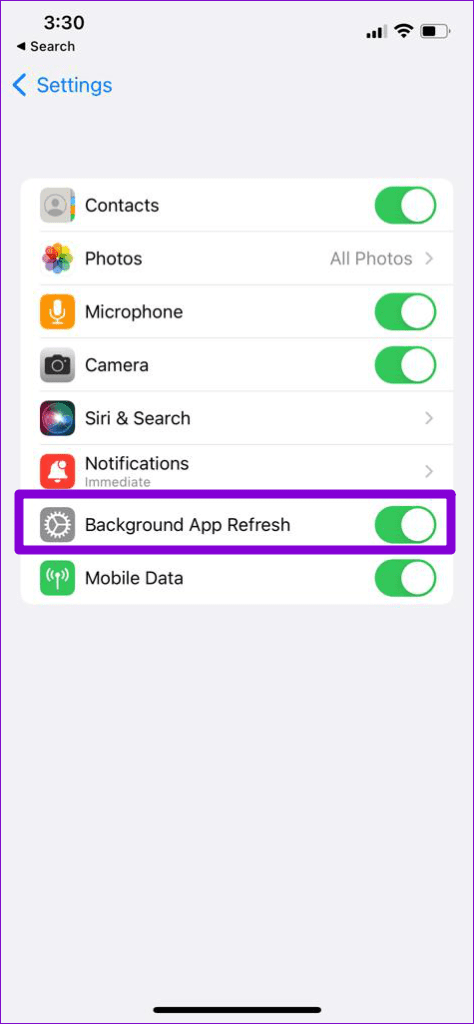
4. بررسی کنید که آیا Tidal Down است یا خیر
ممکن است شما تنها کسی نباشید که با Tidal با مشکل مواجه می شوید. مشکلات مربوط به سرور میتواند باعث شود تا Tidal همچنان خطای «بدون اتصال» یا «چیزی اشتباه شد» را در اندروید یا آیفون شما نمایش دهد.
میتوانید از Downdetector دیدن کنید تا بررسی کنید که آیا دیگران مشکلات مشابهی را گزارش میکنند یا خیر. اگر سرورها خراب هستند، تنها گزینه شما این است که منتظر بمانید تا دوباره راه اندازی شوند و دوباره کار کنند.
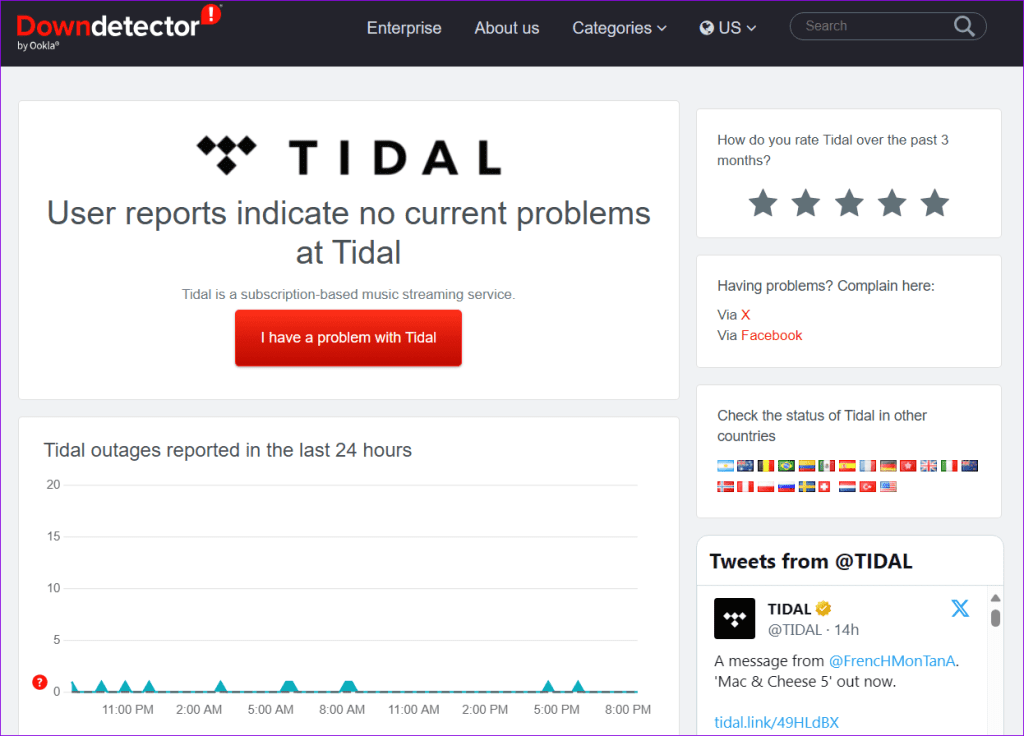
5. VPN را خاموش کنید
در حالی که Tidal در اکثر کشورها در دسترس است، در همه جا در دسترس نیست. اگر به یک سرور VPN واقع در منطقه ای که Tidal در دسترس نیست متصل هستید، نمی توانید آهنگ ها را پخش کنید. سعی کنید اتصال VPN خود را غیرفعال کنید و ببینید آیا این مشکل را حل می کند.
6. کش برنامه را پاک کنید
Tidal، مشابه اکثر برنامههای پخش جریانی، دادههای حافظه پنهان را روی تلفن شما جمعآوری میکند تا عملکرد آن را بهبود بخشد. اگر این داده های حافظه پنهان قدیمی یا خراب شده باشند، می تواند باعث بدرفتاری Tidal شود. میتوانید حافظه پنهان برنامه Tidal را روی تلفن خود پاک کنید تا ببینید آیا این کار به حالت عادی باز میگردد یا خیر.
مرحله 1: برنامه Tidal را باز کنید و روی نماد چرخ دنده در گوشه سمت راست بالا ضربه بزنید. سپس، Downloads را انتخاب کنید.
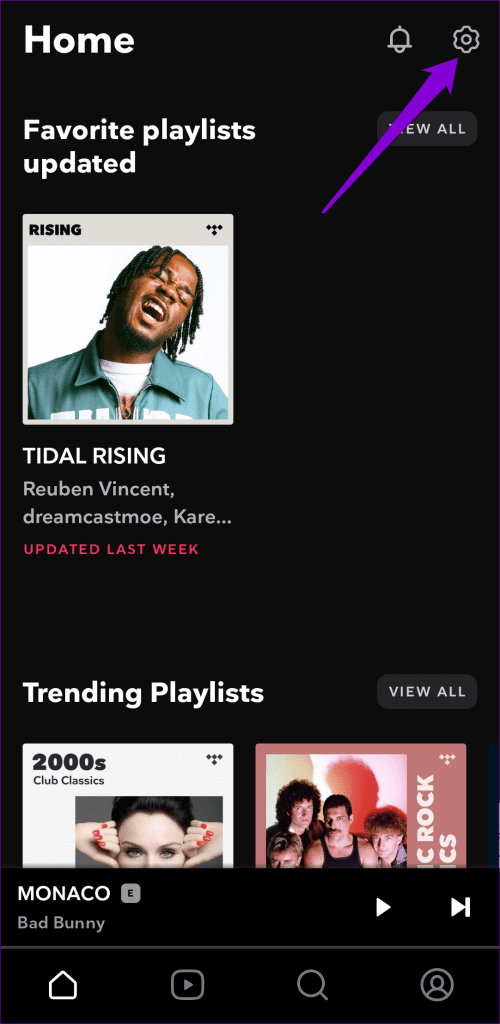
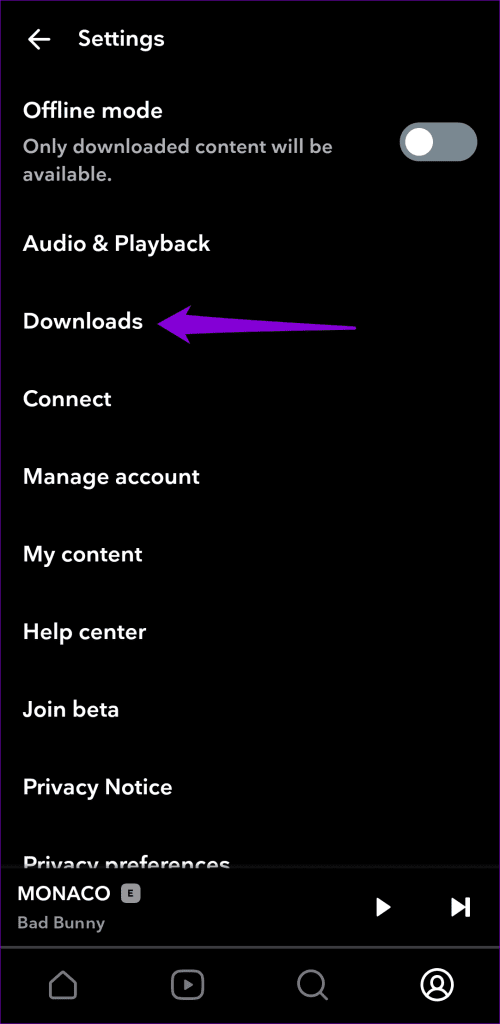
گام 2: روی Clear cache content ضربه بزنید و برای تایید Clear را بزنید.
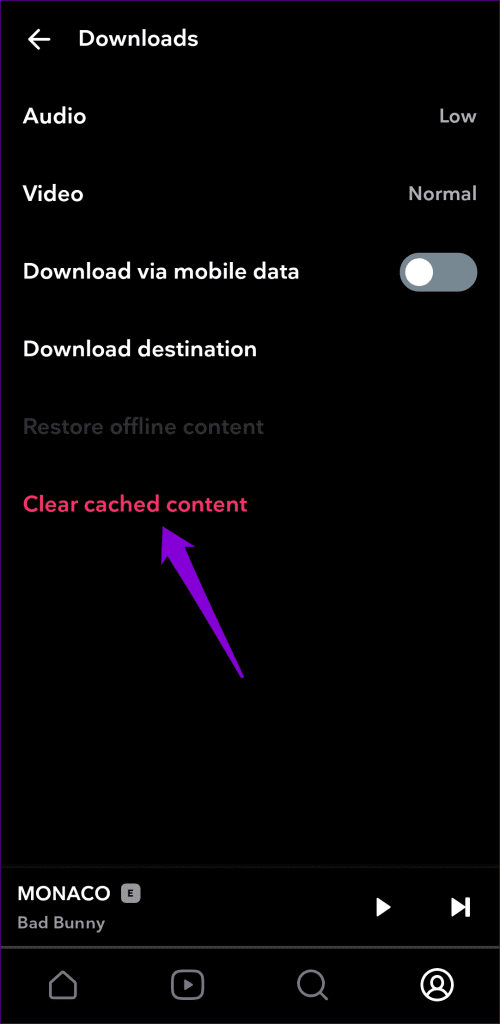
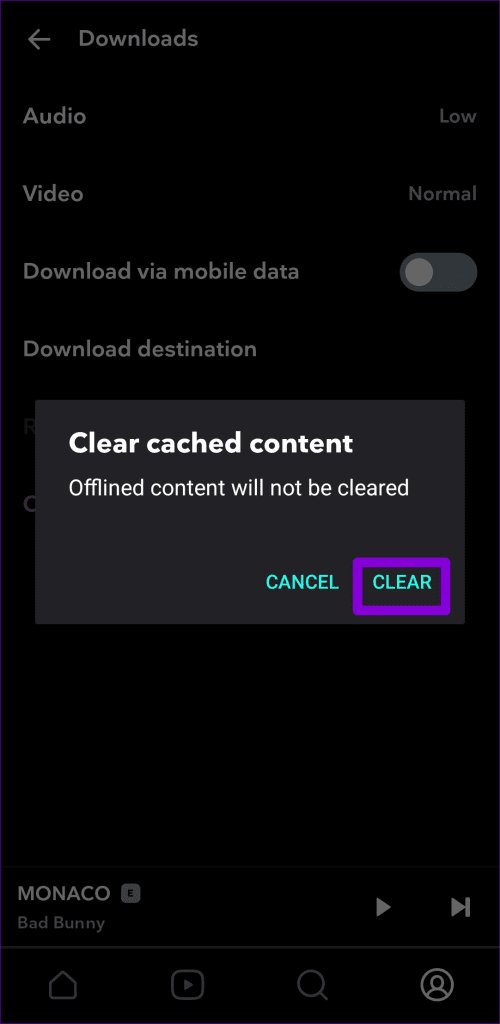
7. برنامه را به روز کنید
اگر هیچ چیز دیگری کار نمی کند، می توانید به روز رسانی برنامه Tidal را به عنوان آخرین راه حل در نظر بگیرید. با این کار هر مشکلی که ممکن است به دلیل اشکال یا ساخت برنامه قدیمی رخ دهد برطرف می کند. از لینک های زیر برای به روز رسانی برنامه Tidal در اندروید یا آیفون خود استفاده کنید و سپس دوباره از آن استفاده کنید.
جریان موسیقی را حفظ کنید
Tidal، مانند همتایان خود، گاهی اوقات ممکن است هنگام پخش موسیقی در تلفن شما با یک یا دو مشکل مواجه شود. با این حال، این دلیلی برای تسلیم شدن و تغییر به یک جایگزین نیست. رعایت نکات بالا باید مشکلات اساسی را برطرف کند و به شما امکان می دهد دوباره موسیقی را در Tidal پخش کنید.
امیدواریم از این مقاله 7 روش برتر برای رفع عدم کارکرد Tidal در اندروید و آیفون مجله نود و هشت زوم استفاده لازم را کرده باشید و در صورت تمایل آنرا با دوستان خود به اشتراک بگذارید و با امتیاز از قسمت پایین و درج نظرات ما را در ارائه مقالات بهتر یاری کنید
لینک کوتاه مقاله : https://5ia.ir/xpNeWl
کوتاه کننده لینک
کد QR :

 t_98zoom@ به کانال تلگرام 98 زوم بپیوندید
t_98zoom@ به کانال تلگرام 98 زوم بپیوندید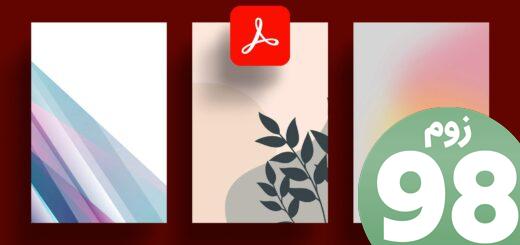
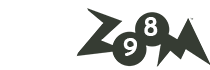
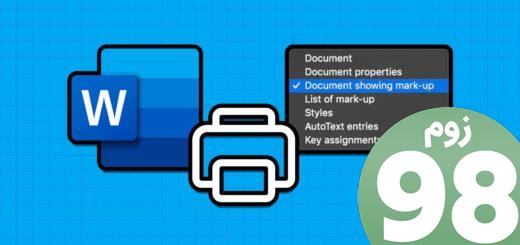





آخرین دیدگاهها